In dit artikel laat ik je zien hoe je Bluetooth-apparaten instelt op je Raspberry Pi met het Raspberry Pi-besturingssysteem. Dus laten we beginnen.
Dingen die je nodig hebt:
Om dit artikel te volgen, heb je de volgende dingen nodig:
- Een Raspberry Pi 3 of Raspberry Pi 4
- Een micro-USB (Raspberry Pi 3) of USB Type-C (Raspberry Pi 4) voedingsadapter.
- Een 16 GB of 32 GB microSD-kaart met Raspberry Pi OS (met de desktopomgeving) geflitst.
- Netwerkconnectiviteit op de Raspberry Pi
- Een laptop of een desktopcomputer voor externe VNC-desktoptoegang tot de Raspberry Pi.
OPMERKING:
Als u geen toegang wilt tot uw Raspberry Pi op afstand via VNC, moet u ook een monitor, een toetsenbord en een muis op uw Raspberry Pi aansluiten. Ik heb deze niet nodig omdat ik op afstand verbinding zal maken met mijn Raspberry Pi via VNC. Mijn setup heet de headless setup van Raspberry Pi.
Als je hulp nodig hebt bij het flashen van de Raspberry Pi OS-afbeelding op de microSD-kaart, bekijk dan mijn artikel Raspberry Pi Imager installeren en gebruiken.
Als je een Raspberry Pi-beginner bent en je hulp nodig hebt bij het installeren van Raspberry Pi OS op je Raspberry Pi, bekijk dan mijn artikel Raspberry Pi OS installeren op Raspberry Pi 4.
Als je hulp nodig hebt bij de headless setup van Raspberry Pi, bekijk dan ook mijn artikel Raspberry Pi OS installeren en configureren op Raspberry Pi 4 zonder externe monitor.
Bluetooth-toetsenbord, muis en audioapparaten koppelen
Op Raspberry Pi OS kunt u met de standaard Bluetooth-applet (in de rechterbovenhoek) verbinding maken met een Bluetooth-invoer- / uitvoerapparaat zoals een toetsenbord, een muis, een hoofdtelefoon of een luidspreker.
Ik heb geen Bluetooth-toetsenbord, muis, hoofdtelefoon of luidspreker. Ik kan je dus niet precies laten zien hoe je er verbinding mee kunt maken. Ik heb wel een Android-smartphone. Het heeft Bluetooth. Ik zal je laten zien hoe je het kunt koppelen met het Raspberry Pi OS. Het proces zou vergelijkbaar en eenvoudiger moeten zijn voor een Bluetooth-toetsenbord, muis, hoofdtelefoon of luidspreker.
Klik eerst met de rechtermuisknop (RMB) op het Bluetooth-pictogram ( ) en klik op Bluetooth inschakelen zoals aangegeven in de onderstaande schermafbeelding.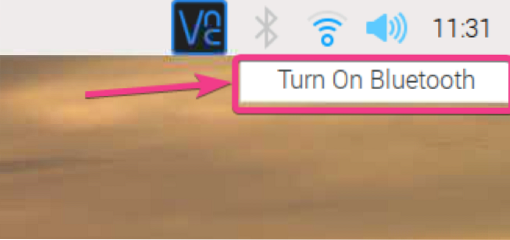
Bluetooth moet zijn ingeschakeld. De kleur van het Bluetooth-pictogram moet worden gewijzigd in blauw.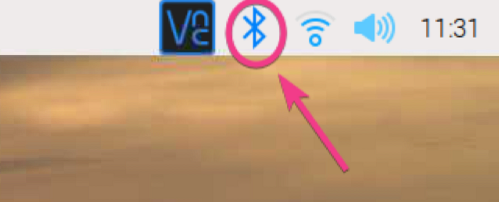
Om een Bluetooth-apparaat te koppelen, klikt u met de rechtermuisknop (RMB) op het Bluetooth-pictogram en klikt u op Apparaat toevoegen... zoals aangegeven in de onderstaande schermafbeelding.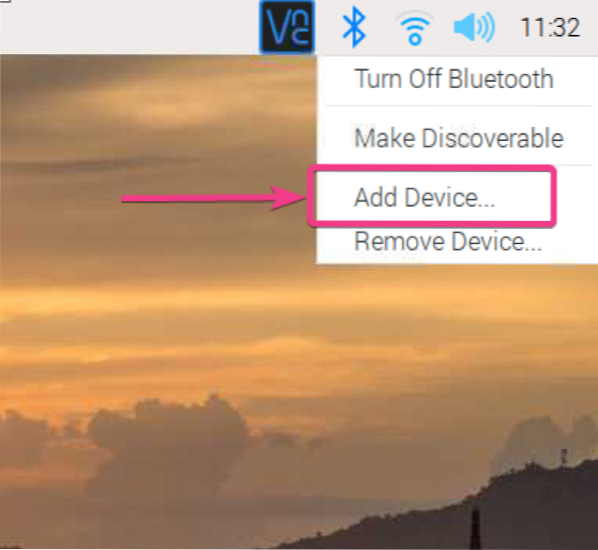
Zoals je kunt zien, zoekt het naar een nieuw Bluetooth-apparaat.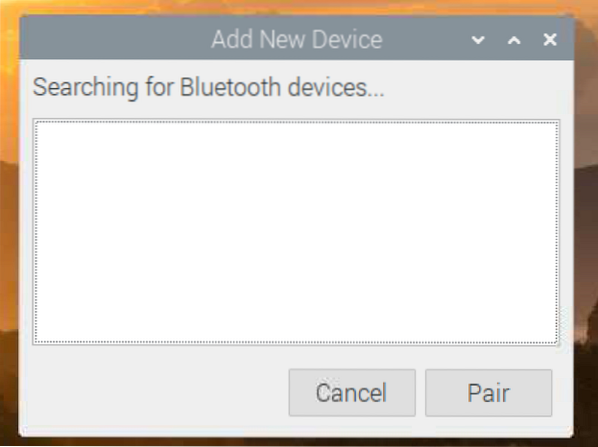
Nadat ik Bluetooth op mijn Android-smartphone heb ingeschakeld, heeft het mijn apparaat gedetecteerd, zoals je kunt zien in de onderstaande schermafbeelding.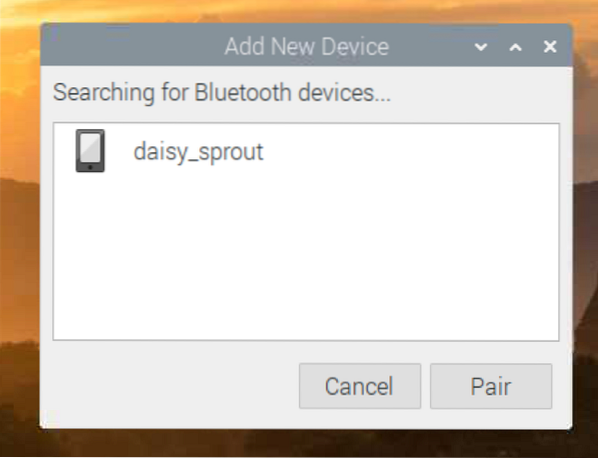
Om het Bluetooth-apparaat te koppelen, selecteert u het apparaat en klikt u op Koppelen.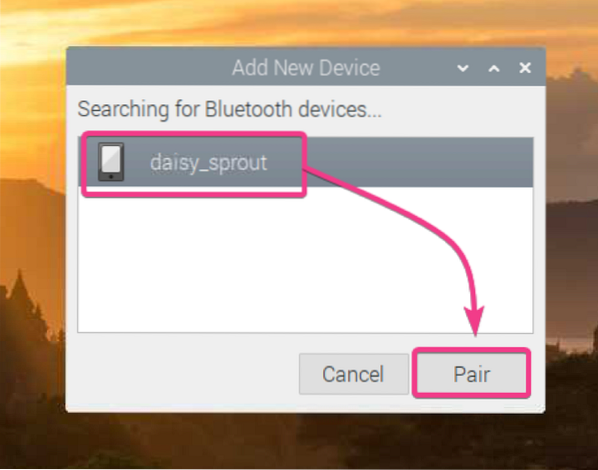
Je zou een 6-cijferige code op het scherm moeten zien.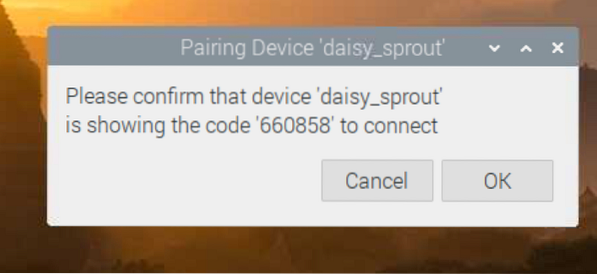
Je zou ook een koppelingsverzoek op je telefoon moeten krijgen. Zorg ervoor dat het 6-cijferige nummer hetzelfde is. Als dat zo is, klik dan op KOPPELEN.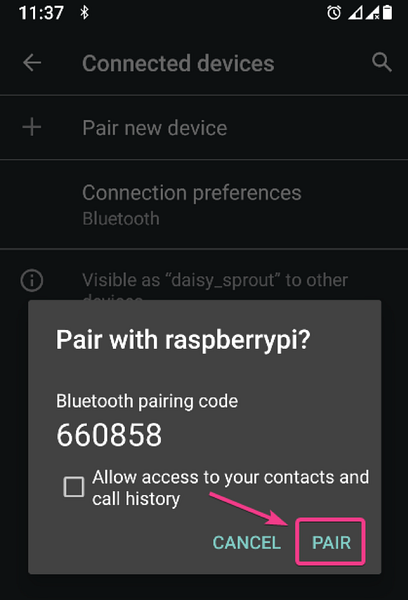
Klik op OK.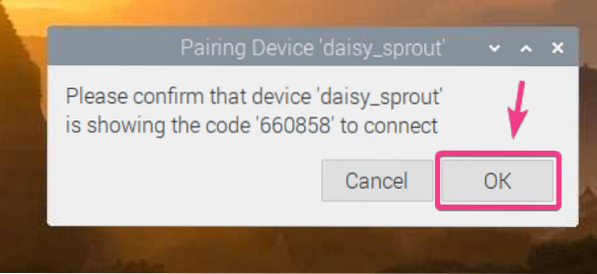
Uw Bluetooth-apparaat moet worden gekoppeld. Klik op OK.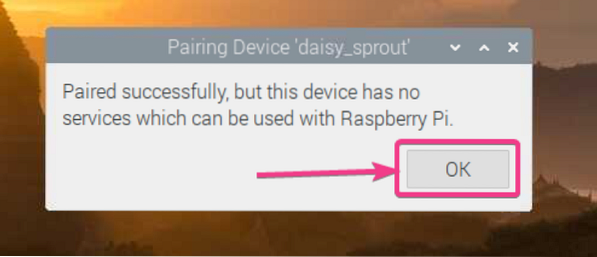
De Raspberry Pi Bluetooth vindbaar maken:
Om verbinding te maken met sommige Bluetooth-apparaten, moet je Raspberry Pi Bluetooth door deze apparaten kunnen worden gevonden.
Om uw Raspberry Pi Bluetooth vindbaar te maken, klikt u met de rechtermuisknop (RMB) op het Bluetooth-pictogram en klikt u op Maak vindbaar zoals weergegeven in de onderstaande schermafbeelding.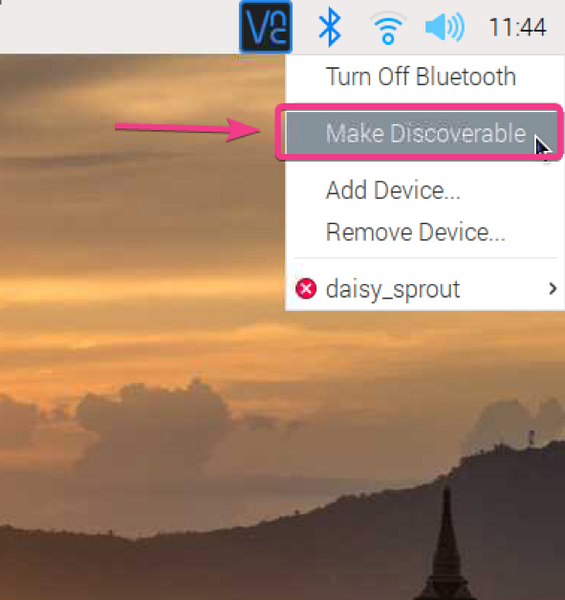
Het Bluetooth-pictogram zou moeten beginnen te knipperen. Het betekent dat de Bluetooth van je Raspberry Pi nu vindbaar is.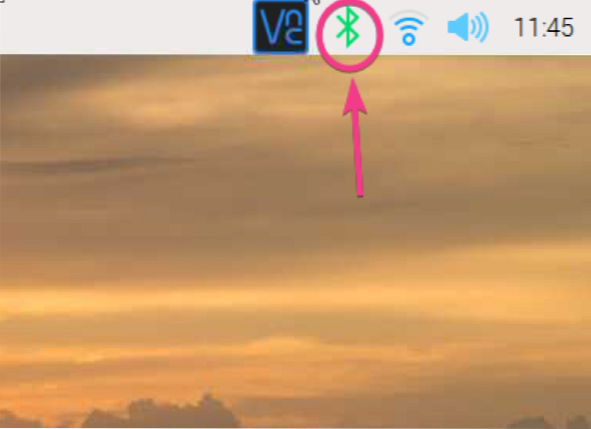
Bestanden overzetten met Bluetooth:
Als je bestanden van je Raspberry Pi naar andere apparaten of andere apparaten naar je Raspberry Pi wilt overbrengen via Bluetooth, dan heb je een Bluetooth Manager nodig. Er zijn veel Bluetooth-managers die er zijn. Maar in dit artikel ga ik Blueman Bluetooth Manager gebruiken.
Blueman is beschikbaar in de officiële pakketrepository van Raspberry Pi OS. Het is dus heel eenvoudig te installeren op het Raspberry Pi-besturingssysteem.
Werk eerst de cache van de APT-pakketrepository bij met de volgende opdracht:
$ sudo apt-update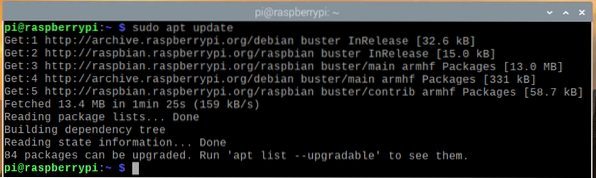
Werk alle bestaande pakketten van Raspberry Pi OS bij met de volgende opdracht:
$ sudo apt volledige upgrade
Om de upgrade te bevestigen, drukt u op Y en vervolgens op .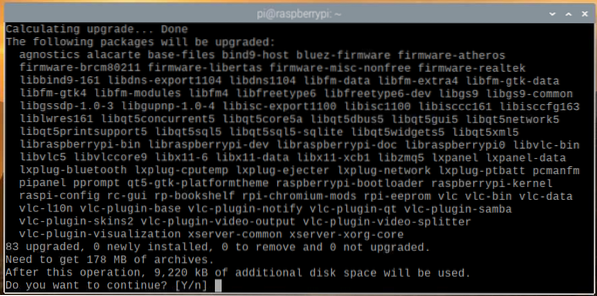
De pakketbeheerder van APT moet beginnen met het downloaden van alle vereiste pakketten van internet en ze één voor één installeren. Het kan even duren om te voltooien.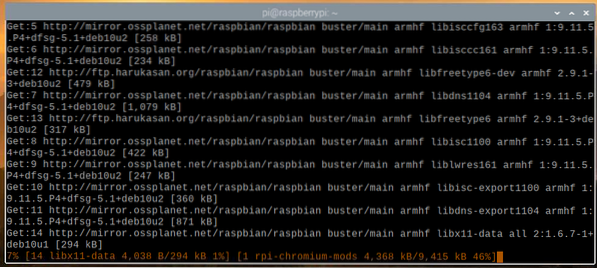
Op dit punt zouden alle updates moeten zijn geïnstalleerd.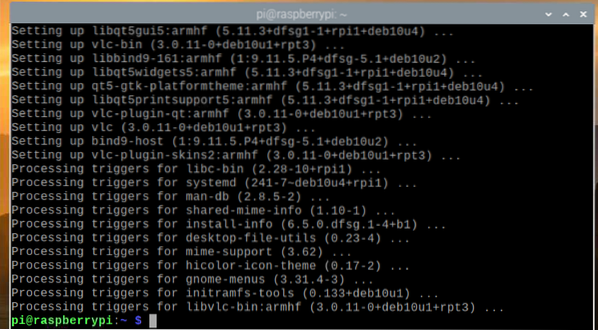
Om de wijzigingen door te voeren, start u de Raspberry Pi opnieuw op met de volgende opdracht:
$ sudo opnieuw opstarten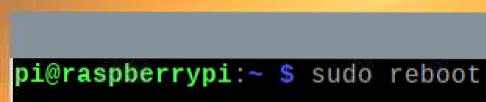
Voer de volgende opdracht uit om Blueman te installeren:
$ sudo apt install Blueman
Om de installatie te bevestigen, druk op Y en druk op .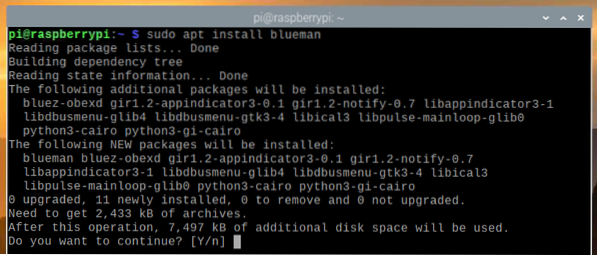
De pakketbeheerder van APT moet beginnen met het downloaden van alle vereiste pakketten van internet en ze één voor één installeren. Het kan even duren om te voltooien.
Op dit punt zou Blueman moeten zijn geïnstalleerd.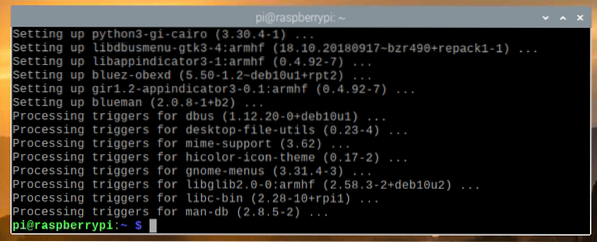
Nadat Blueman is geïnstalleerd, kunt u Blueman starten vanuit het Raspberry Pi OS Menu > Voorkeuren > Bluetooth Manager.
Als Bluetooth is uitgeschakeld, zou u het volgende venster moeten zien:. Klik op Bluetooth inschakelen om Bluetooth in te schakelen.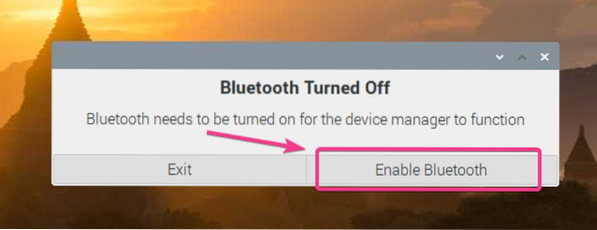
Blueman zou moeten beginnen.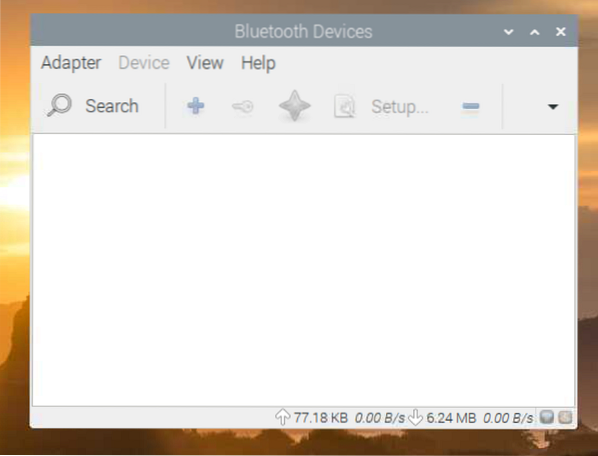
Blueman-pictogram ( ) zou ook in de bovenste menubalk moeten verschijnen.
) zou ook in de bovenste menubalk moeten verschijnen.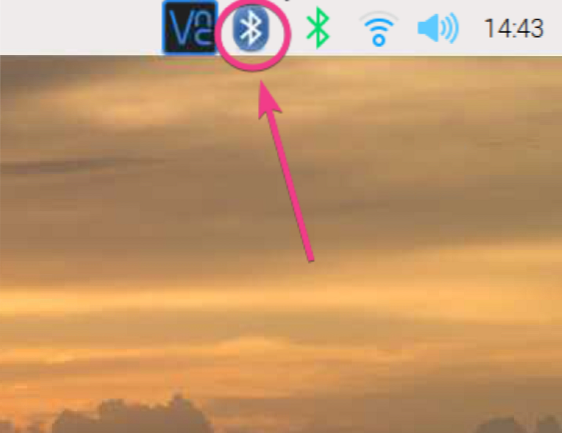
Als je wilt dat je Raspberry Pi zichtbaar is voor andere Bluetooth-apparaten, ga dan naar Adapter> Voorkeuren van Blueman zoals weergegeven in de onderstaande schermafbeelding.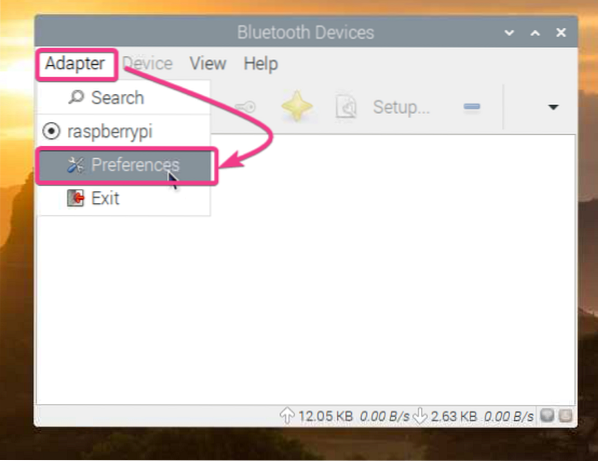
Selecteer vervolgens Altijd zichtbaar bij Zichtbaarheidsinstelling.
Als je wilt, kun je ook een naam voor je Bluetooth-apparaat instellen in het gedeelte Vriendelijke naam.
Als u klaar bent, klikt u op Sluiten.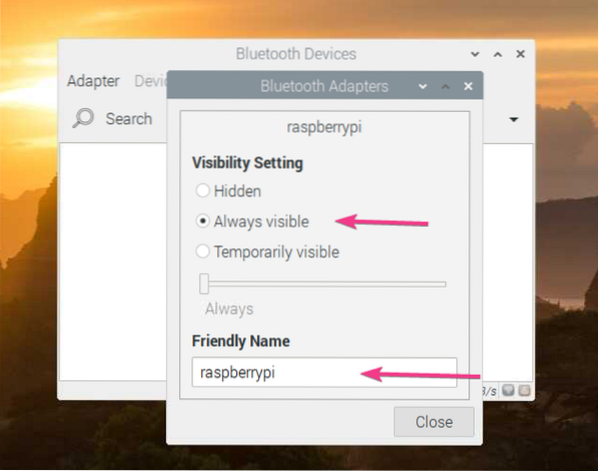
Om een Bluetooth-apparaat te zoeken, klikt u op Zoeken.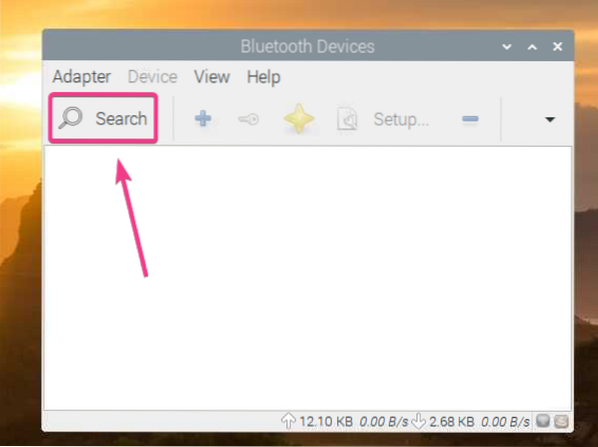
Blueman zou je Bluetooth-apparaat moeten vinden.
Om te koppelen met het Bluetooth-apparaat, klikt u met de rechtermuisknop (RMB) op het apparaat in de lijst en klikt u op Koppelen.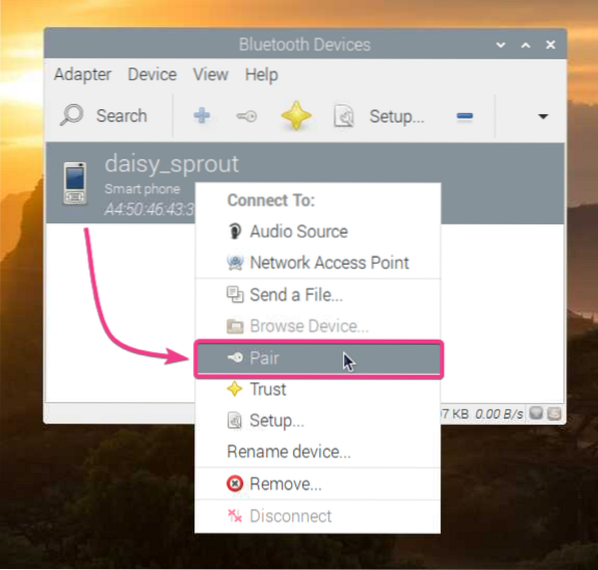
Blueman moet een 6-cijferig nummer tonen.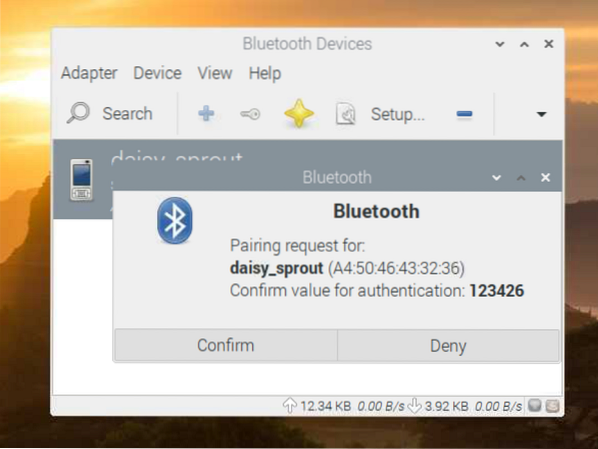
U zou ook een koppelingsverzoek moeten krijgen op het geselecteerde Bluetooth-apparaat. Als de 6-cijferige code overeenkomt, klik dan op KOPPELEN.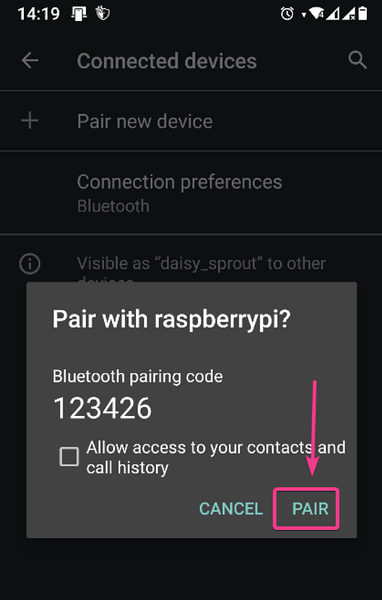
Klik vervolgens op Bevestigen aan de Blueman-kant.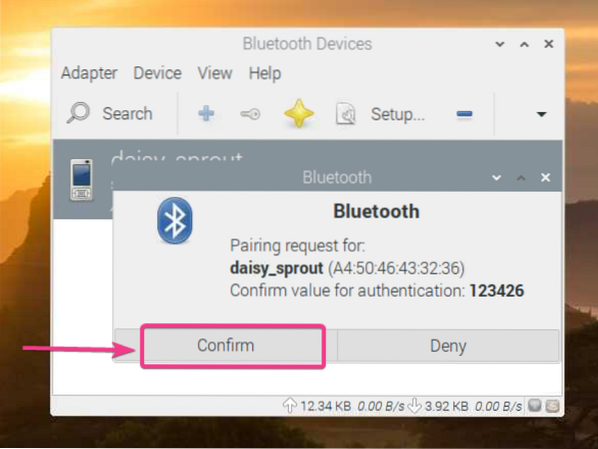
Klik op OK.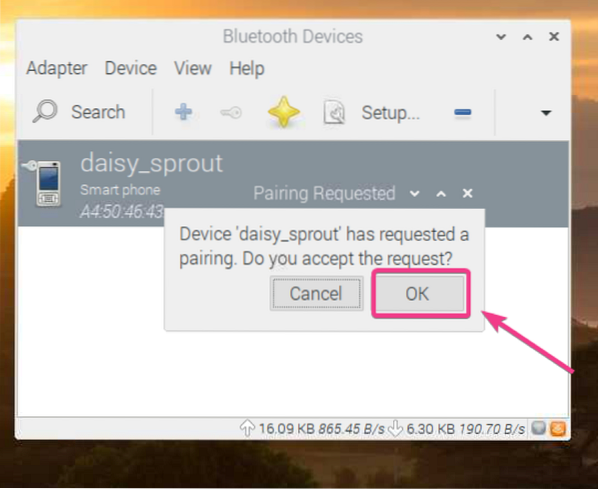
Het apparaat moet worden gekoppeld. Klik op OK.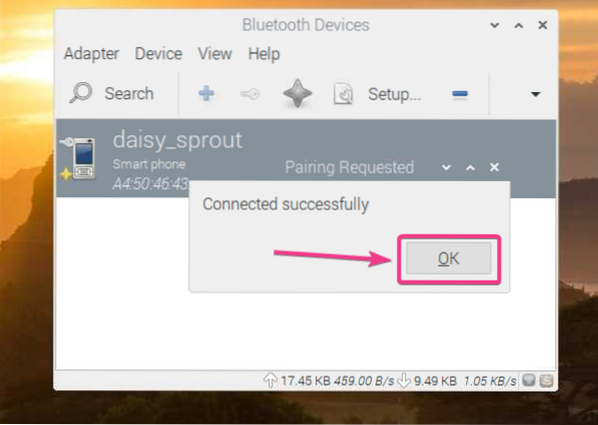
Zodra het apparaat is gekoppeld, moet het worden vermeld in Blueman Bluetooth Manager.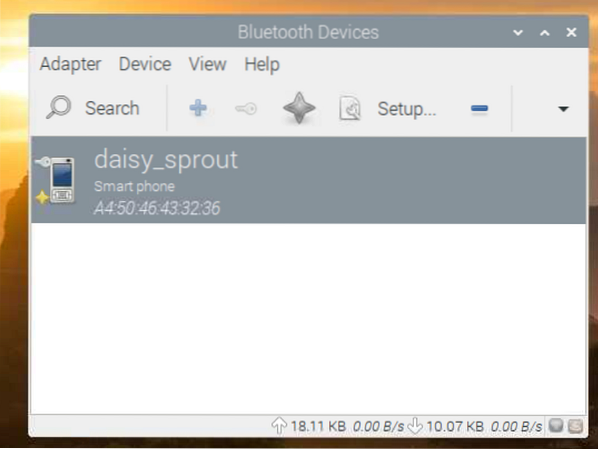
Om een bestand naar uw Bluetooth-apparaat te sturen, klikt u er met de rechtermuisknop (RMB) op en klikt u op Een bestand verzenden... zoals aangegeven in de onderstaande schermafbeelding.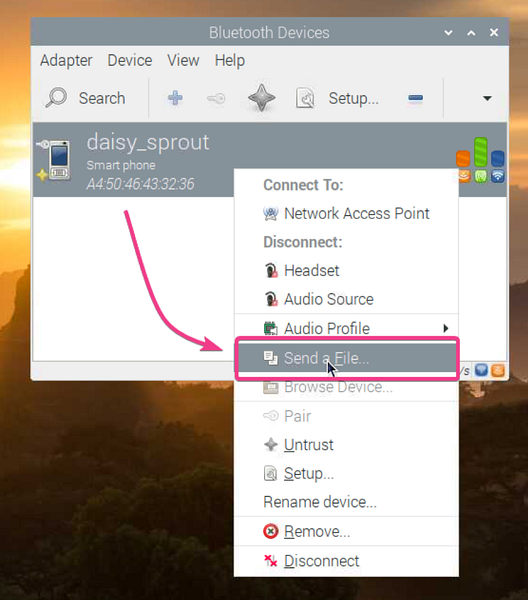
Er moet een bestandskiezer worden geopend. Selecteer het bestand dat u wilt delen via Bluetooth en klik op OK.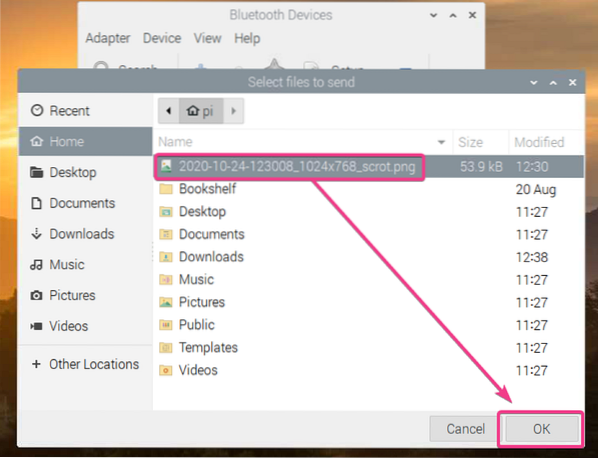
Blueman zou het proces voor bestandsoverdracht moeten starten.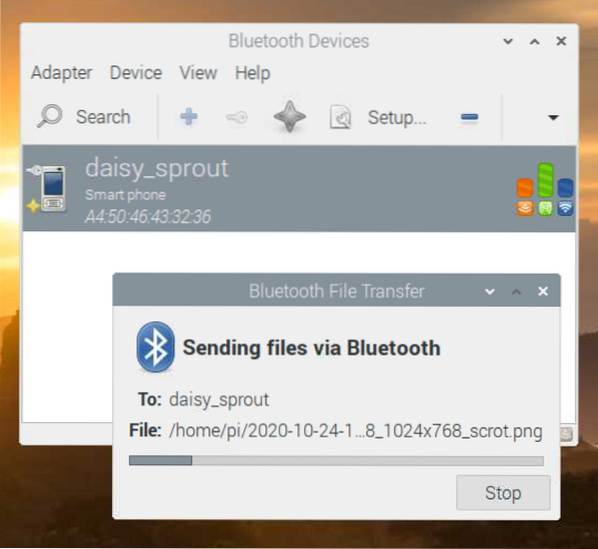
Klik op ACCEPTEREN om de bestandsoverdracht te bevestigen op uw ontvangende Bluetooth-apparaat (waar u het bestand probeert te verzenden).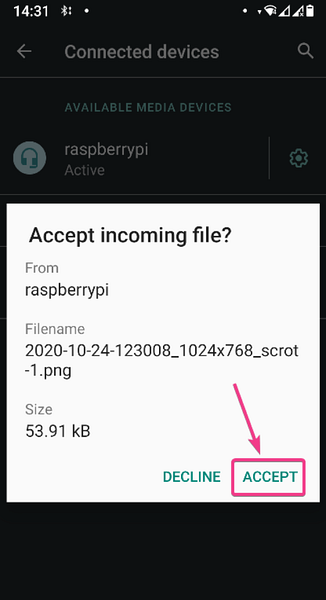
Het bestand moet worden overgedragen zoals je kunt zien in de onderstaande schermafbeelding.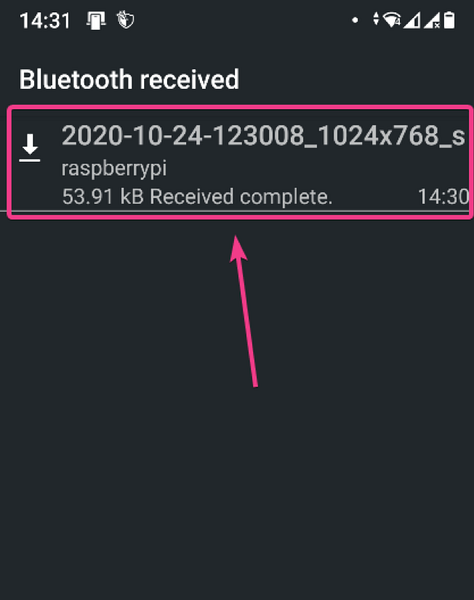
Ik heb een afbeelding naar mijn Android-smartphone gestuurd. Zoals je kunt zien, is de afbeelding met succes via Bluetooth naar mijn Android-apparaat overgebracht.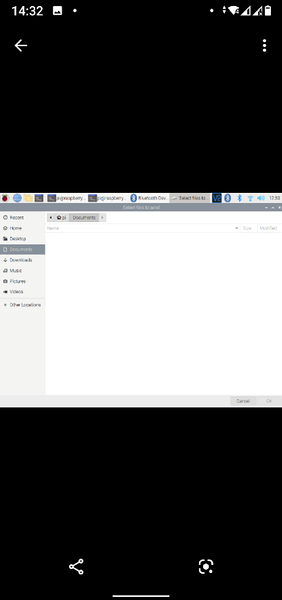
Je kunt ook bestanden van je Android-apparaat of andere Bluetooth-apparaten naar je Raspberry Pi sturen via Bluetooth.
Zorg er eerst voor dat je Raspberry Pi Bluetooth vindbaar is. Deel vervolgens elk bestand van uw Bluetooth-apparaat en selecteer uw Raspberry Pi in de lijst met ontvangende apparaten.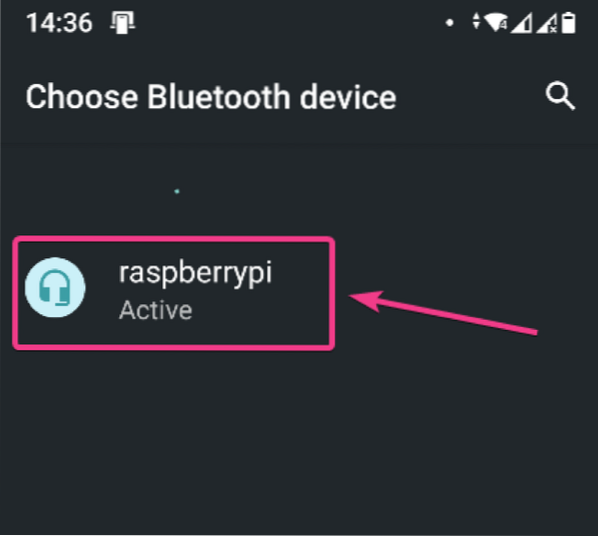
Blueman zou u moeten vragen of u het inkomende bestand via Bluetooth wilt accepteren. Klik op Accepteren.
Zoals je kunt zien, wordt het bestand via Bluetooth naar de Raspberry Pi overgebracht.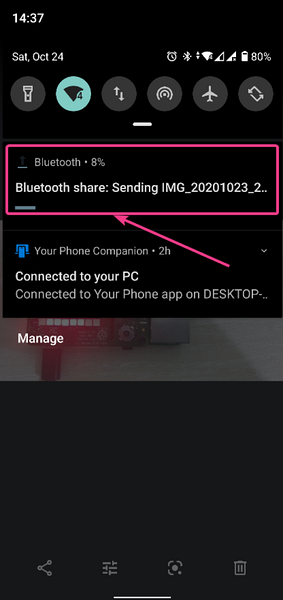
Statistieken voor bestandsoverdracht moeten ook worden weergegeven op het onderste paneel van Blueman, zoals u kunt zien in de onderstaande schermafbeelding. U kunt zien dat de Bluetooth-communicatie erg traag is.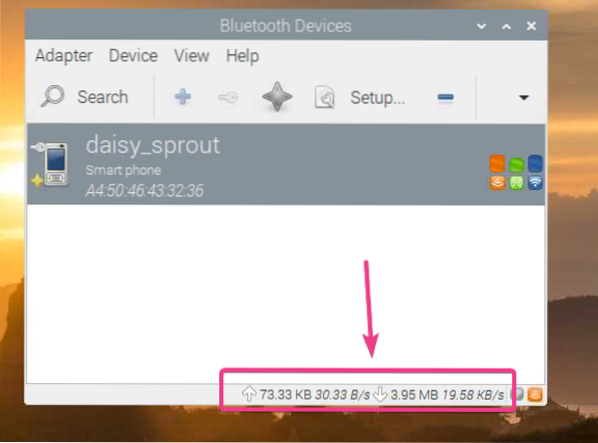
Zodra de overdracht is voltooid, zou u het volgende bericht moeten zien:.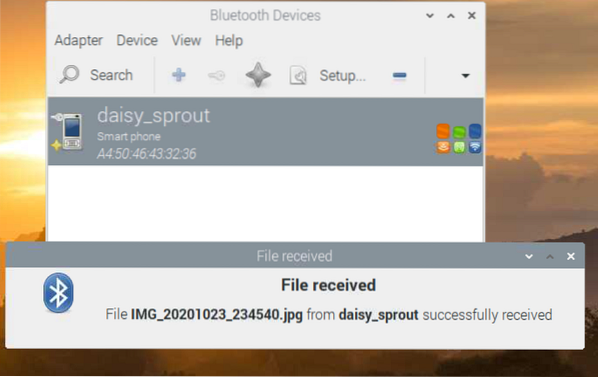
De bestanden die via Bluetooth naar uw Raspberry Pi worden overgebracht, moeten in de map ~/Downloads van uw Raspberry Pi staan.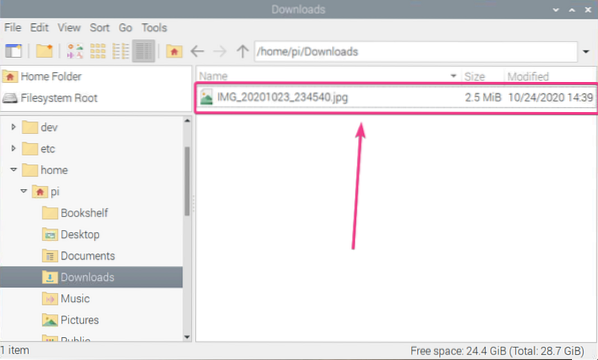
Zoals je kunt zien, is het bestand met succes overgebracht naar mijn Raspberry Pi vanaf mijn Android-smartphone.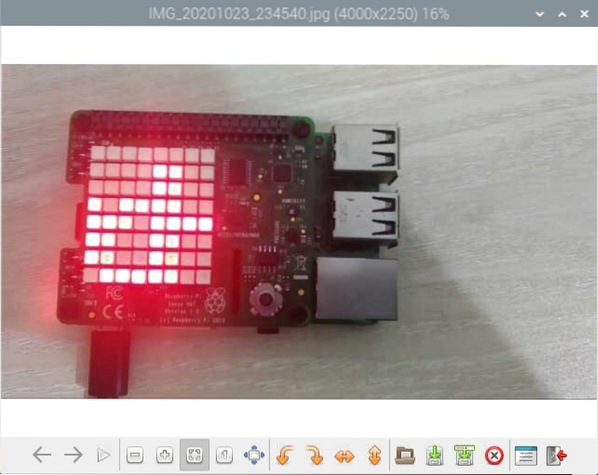
Conclusie:
In dit artikel heb ik je laten zien hoe je Bluetooth gebruikt op de Raspberry Pi single-board computer waarop Raspberry Pi OS is geïnstalleerd. Ik heb je laten zien hoe je een Bluetooth-apparaat koppelt op de Raspberry Pi. Ik heb je ook laten zien hoe je bestanden van je Raspberry Pi naar andere Bluetooth-apparaten kunt overbrengen en vice versa.
 Phenquestions
Phenquestions


